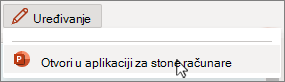-
Izaberite slajd na koji ćete dodati radno dugme.
-
Na kartici Umetanje izaberite stavku Oblici i pomerite se nadole da biste odabrali radno dugme.
-
Kliknite i prevucite na slajd da biste nacrtali radno dugme na veličinu.
-
U okviru Postavke za radnju izaberite stavku Klik mišem ili Prelazak mišem.
-
Odaberite radnje (kao što su Hiperveza ka i Poslednji slajd), a zatim kliknite na dugme U redu.
Više informacija potražite u članku Dodavanje komandi u prezentaciju pomoću dugmadi radnje.
-
Izaberite slajd na koji ćete dodati radno dugme.
-
Na kartici Umetanje izaberite stavku Oblici i pomerite se nadole da biste odabrali radno dugme.
-
Kliknite i prevucite na slajd da biste nacrtali radno dugme na veličinu.
-
U okviru Postavke za radnju izaberite stavku Klik mišem ili Prelazak mišem.
-
Odaberite radnje (kao što su Hiperveza ka i Poslednji slajd), a zatim kliknite na dugme U redu.
Više informacija potražite u članku Dodavanje komandi u prezentaciju pomoću dugmadi radnje.
Dodavanje radnog dugmeta trenutno nije moguće u programu PowerPoint za veb. Međutim, možete da dodate radno dugme u PowerPoint aplikaciji za računare.
-
Da biste otvorili aplikaciju za stone računare, na vrhu trake izaberite stavku Uređivanje> Otvori u aplikaciji za računare.
Nemate PowerPoint aplikaciju za računare? Isprobajte ili kupite Microsoft 365.